Ngày 8 - Thiết lập môi trường DevOps cho Go & Hello World
Cài đặt Go trên máy của bạn và thực hành với chương trình đầu tiên - Hello world
Nội dung
- 90 Ngày DevOps 🚀
- Ngày 1 - Giới thiệu
- Ngày 2 - Trách nhiệm của kỹ sư DevOps
- Ngày 3 - Vòng đời DevOps - Tập trung vào ứng dụng
- Ngày 4 - DevOps & Agile
- Ngày 5 - Kế hoạch > Viết mã > Xây dựng > Kiểm thử > Phát hành > Triển khai > Vận hành > Giám sát >
- Ngày 6 - DevOps - Những câu chuyện thực tế
- Ngày 7 - Bức tranh toàn cảnh: DevOps & Học một ngôn ngữ lập trình
- Ngày 8 - Thiết lập môi trường DevOps cho Go & Hello World
- Ngày 9 - Giải thích mã Hello World
- Ngày 10 - Không gian làm việc của Go
- Ngày 11 - Biến, hằng số & kiểu dữ liệu
- Ngày 12 - Nhận thông tin đầu vào sử dụng con trỏ và chương trình hoàn thiện
- Ngày 13 - Tweet tiến trình của bạn với ứng dụng mới của chúng ta
- Ngày 14 - Bức tranh lớn: DevOps và Linux
- Ngày 15 - Các lệnh Linux cho DevOps (thực tế là tất cả mọi người)
- Ngày 16 - Quản lý Hệ thống Linux, Hệ thống Tệp & Lưu trữ
- Ngày 17 - Text Editors - nano vs vim
- Ngày 18 - SSH & máy chủ web (LAMP)
- Ngày 19 - Tự động hóa các tác vụ với các tập lệnh bash
- Ngày 20 - Thiết lập máy trạm phát triển - những điều tuyệt vời
- Ngày 21 - Bức tranh toàn cảnh: DevOps và Mạng máy tính
- Ngày 22 - Mô hình 7 Lớp OSI
- Ngày 23 - Giao thức mạng
- Ngày 24 - Tự Động Hóa Thiết Lập Mạng
- Ngày 25 - Lập trình Python trong tự động hóa mạng
- Ngày 26 - Xây dựng Lab
- Ngày 27 - Thực hành với Python
- Ngày 28 - Bức tranh toàn cảnh: DevOps & The Cloud
- Ngày 29 - Kiến thức cơ bản về Microsoft Azure
- Ngày 30 - Mô hình bảo mật Microsoft Azure
- Ngày 31 - Mô hình Điện toán Microsoft Azure
- Ngày 32 - Mô hình lưu trữ và cơ sở dữ liệu Microsoft Azure
- Ngày 33 - Mô hình Mạng Microsoft Azure + Quản lý Azure
- Ngày 34 - Thực hành với Microsoft Azure
- Ngày 35 - Bức tranh toàn cảnh: Git - Quản lý phiên bản
- Ngày 36 - Cài đặt & Cấu hình Git
- Ngày 37 - Giới thiệu về Git
- Ngày 38 - Staging & Changing
- Ngày 39 - Xem, unstaging, loại bỏ & khôi phục
- Ngày 40 - Mạng xã hội dành cho code
- Ngày 41 - Quy trình làm việc với mã nguồn mở
- Ngày 42 - Bức tranh toàn cảnh: Containers
- Ngày 43 - Docker là gì & Cài đặt
- Ngày 44 - Docker image & Thực hành với Docker Desktop
- Ngày 45 - Phân tích một Docker Image
- Ngày 46 - Docker Compose
- Ngày 47 - Docker Networking & Security
- Ngày 48 - Các lựa chọn thay thế cho Docker
- Ngày 49 - Bức tranh toàn cảnh: Kubernetes
- Ngày 50 - Chọn nền tảng chạy Kubernetes
- Ngày 51 - Triển khai Kubernetes cluster đầu tiên
- Ngày 52 - Thiết lập Kubernetes cluster đa node
- Ngày 53 - Tổng quan về Rancher - Thực hành
- Ngày 54 - Triển khai ứng dụng Kubernetes
- Ngày 55 - State và Ingress trong Kubernetes
- Ngày 56 - Bức tranh toàn cảnh: Cơ sở hạ tầng dưới dạng mã (IaC)
- Ngày 57 - Giới thiệu về Terraform
- Ngày 58 - Ngôn ngữ cấu hình HashiCorp (HCL)
- Ngày 59 - Tạo máy ảo với Terraform và biến
- Ngày 60 - Docker Containers, Provisioners & Modules
- Ngày 61 - Kubernetes & Đa môi trường
- Ngày 62 - Kiểm thử, Công cụ và Các phương pháp thay thế
- Ngày 63 - Bức tranh toàn cảnh: Quản lý cấu hình
- Ngày 64 - Ansible: Bắt đầu
- Ngày 65 - Ansible Playbooks
- Ngày 66 - Tiếp tục với Ansible Playbooks...
- Ngày 67 - Sử dụng Role & Triển khai Loadbalancer
- Ngày 68 - Tags, Variables, Inventory & Database Server config
- Ngày 69 - Tất cả những thứ còn lại của Ansible - Automation Controller, AWX, Vault
- Ngày 70 - Bức tranh toàn cảnh: CI/CD Pipelines
- Ngày 71 - Jenkins là gì?
- Ngày 72 - Làm quen với Jenkins
- Ngày 73 - Xây dựng Jenkins pipeline
- Ngày 74 - Hello World - Jenkinsfile App Pipeline
- Ngày 75 - Tổng quan về GitHub Actions
- Ngày 76 - Tổng quan về ArgoCD
- Ngày 77 - Bức tranh toàn cảnh: Giám sát
- Ngày 78 - Thực hành với công cụ giám sát
- Ngày 79 - Bức tranh toàn cảnh: Quản lý log
- Ngày 80 - ELK Stack
- Ngày 81 - Fluentd & FluentBit
- Ngày 82 - EFK Stack
- Ngày 83 - Trực quan hóa dữ liệu - Grafana
- Ngày 84 - Bức tranh toàn cảnh: Quản lý dữ liệu
- Ngày 85 - Dịch vụ dữ liệu
- Ngày 86 - Sao lưu tất cả các nền tảng
- Ngày 87 - Thực hành với sao lưu & phục hồi
- Ngày 88 - Sao lưu theo hướng tập trung vào ứng dụng
- Ngày 89 - Khôi phục thảm họa (DR)
- Ngày 90 - Dữ liệu & ứng dụng: Tính di động
Nội dung khoá học
- 90 Ngày DevOps 🚀
- Ngày 1 - Giới thiệu
- Ngày 2 - Trách nhiệm của kỹ sư DevOps
- Ngày 3 - Vòng đời DevOps - Tập trung vào ứng dụng
- Ngày 4 - DevOps & Agile
- Ngày 5 - Kế hoạch > Viết mã > Xây dựng > Kiểm thử > Phát hành > Triển khai > Vận hành > Giám sát >
- Ngày 6 - DevOps - Những câu chuyện thực tế
- Ngày 7 - Bức tranh toàn cảnh: DevOps & Học một ngôn ngữ lập trình
- Ngày 8 - Thiết lập môi trường DevOps cho Go & Hello World
- Ngày 9 - Giải thích mã Hello World
- Ngày 10 - Không gian làm việc của Go
- Ngày 11 - Biến, hằng số & kiểu dữ liệu
- Ngày 12 - Nhận thông tin đầu vào sử dụng con trỏ và chương trình hoàn thiện
- Ngày 13 - Tweet tiến trình của bạn với ứng dụng mới của chúng ta
- Ngày 14 - Bức tranh lớn: DevOps và Linux
- Ngày 15 - Các lệnh Linux cho DevOps (thực tế là tất cả mọi người)
- Ngày 16 - Quản lý Hệ thống Linux, Hệ thống Tệp & Lưu trữ
- Ngày 17 - Text Editors - nano vs vim
- Ngày 18 - SSH & máy chủ web (LAMP)
- Ngày 19 - Tự động hóa các tác vụ với các tập lệnh bash
- Ngày 20 - Thiết lập máy trạm phát triển - những điều tuyệt vời
- Ngày 21 - Bức tranh toàn cảnh: DevOps và Mạng máy tính
- Ngày 22 - Mô hình 7 Lớp OSI
- Ngày 23 - Giao thức mạng
- Ngày 24 - Tự Động Hóa Thiết Lập Mạng
- Ngày 25 - Lập trình Python trong tự động hóa mạng
- Ngày 26 - Xây dựng Lab
- Ngày 27 - Thực hành với Python
- Ngày 28 - Bức tranh toàn cảnh: DevOps & The Cloud
- Ngày 29 - Kiến thức cơ bản về Microsoft Azure
- Ngày 30 - Mô hình bảo mật Microsoft Azure
- Ngày 31 - Mô hình Điện toán Microsoft Azure
- Ngày 32 - Mô hình lưu trữ và cơ sở dữ liệu Microsoft Azure
- Ngày 33 - Mô hình Mạng Microsoft Azure + Quản lý Azure
- Ngày 34 - Thực hành với Microsoft Azure
- Ngày 35 - Bức tranh toàn cảnh: Git - Quản lý phiên bản
- Ngày 36 - Cài đặt & Cấu hình Git
- Ngày 37 - Giới thiệu về Git
- Ngày 38 - Staging & Changing
- Ngày 39 - Xem, unstaging, loại bỏ & khôi phục
- Ngày 40 - Mạng xã hội dành cho code
- Ngày 41 - Quy trình làm việc với mã nguồn mở
- Ngày 42 - Bức tranh toàn cảnh: Containers
- Ngày 43 - Docker là gì & Cài đặt
- Ngày 44 - Docker image & Thực hành với Docker Desktop
- Ngày 45 - Phân tích một Docker Image
- Ngày 46 - Docker Compose
- Ngày 47 - Docker Networking & Security
- Ngày 48 - Các lựa chọn thay thế cho Docker
- Ngày 49 - Bức tranh toàn cảnh: Kubernetes
- Ngày 50 - Chọn nền tảng chạy Kubernetes
- Ngày 51 - Triển khai Kubernetes cluster đầu tiên
- Ngày 52 - Thiết lập Kubernetes cluster đa node
- Ngày 53 - Tổng quan về Rancher - Thực hành
- Ngày 54 - Triển khai ứng dụng Kubernetes
- Ngày 55 - State và Ingress trong Kubernetes
- Ngày 56 - Bức tranh toàn cảnh: Cơ sở hạ tầng dưới dạng mã (IaC)
- Ngày 57 - Giới thiệu về Terraform
- Ngày 58 - Ngôn ngữ cấu hình HashiCorp (HCL)
- Ngày 59 - Tạo máy ảo với Terraform và biến
- Ngày 60 - Docker Containers, Provisioners & Modules
- Ngày 61 - Kubernetes & Đa môi trường
- Ngày 62 - Kiểm thử, Công cụ và Các phương pháp thay thế
- Ngày 63 - Bức tranh toàn cảnh: Quản lý cấu hình
- Ngày 64 - Ansible: Bắt đầu
- Ngày 65 - Ansible Playbooks
- Ngày 66 - Tiếp tục với Ansible Playbooks...
- Ngày 67 - Sử dụng Role & Triển khai Loadbalancer
- Ngày 68 - Tags, Variables, Inventory & Database Server config
- Ngày 69 - Tất cả những thứ còn lại của Ansible - Automation Controller, AWX, Vault
- Ngày 70 - Bức tranh toàn cảnh: CI/CD Pipelines
- Ngày 71 - Jenkins là gì?
- Ngày 72 - Làm quen với Jenkins
- Ngày 73 - Xây dựng Jenkins pipeline
- Ngày 74 - Hello World - Jenkinsfile App Pipeline
- Ngày 75 - Tổng quan về GitHub Actions
- Ngày 76 - Tổng quan về ArgoCD
- Ngày 77 - Bức tranh toàn cảnh: Giám sát
- Ngày 78 - Thực hành với công cụ giám sát
- Ngày 79 - Bức tranh toàn cảnh: Quản lý log
- Ngày 80 - ELK Stack
- Ngày 81 - Fluentd & FluentBit
- Ngày 82 - EFK Stack
- Ngày 83 - Trực quan hóa dữ liệu - Grafana
- Ngày 84 - Bức tranh toàn cảnh: Quản lý dữ liệu
- Ngày 85 - Dịch vụ dữ liệu
- Ngày 86 - Sao lưu tất cả các nền tảng
- Ngày 87 - Thực hành với sao lưu & phục hồi
- Ngày 88 - Sao lưu theo hướng tập trung vào ứng dụng
- Ngày 89 - Khôi phục thảm họa (DR)
- Ngày 90 - Dữ liệu & ứng dụng: Tính di động
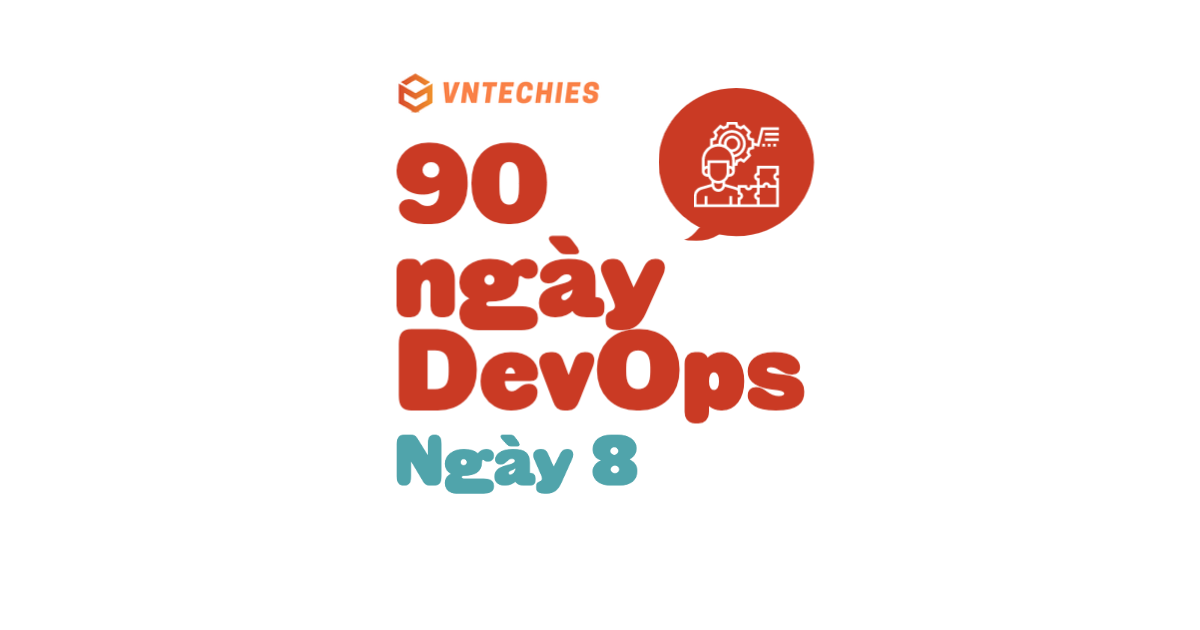
Thiết lập môi trường DevOps cho Go & Hello World
Trước khi tìm hiểu một số nguyên tắc cơ bản của Go, chúng ta nên cài đặt Go và làm điều mà mọi tiết học đầu tiên của môn "Lập trình 101" có - ứng dụng Hello World. Để cài đặt Go trên máy trạm của bạn, tôi sẽ cố gắng ghi lại toàn bộ quá trình bằng hình ảnh để mọi người có thể theo dõi.
Trước hết, hãy truy cập vào go.dev/dl và chúng ta sẽ có một số tùy chọn có sẵn để tải xuống.

Nếu bạn đã đi đến ngày hôm này, tôi nghĩ rằng bạn có thể biết hệ điều hành đang chạy trên máy của bạn là hệ điều hành nào.Hãy chọn bản tải xuống thích hợp và sau đó chúng ta có thể bắt đầu cài đặt. (Tôi sẽ sử dụng phiên bản mới nhất tại thời điểm viết bài, nhưng khi bạn đọc bài này, các phiên bản mới hơn có thể đã được phát hành)

Lưu ý rằng nếu bạn đã cài đặt một phiên bản cũ của Go, bạn sẽ phải gỡ bỏ phiên bản đó trước khi cài đặt, việc này được tính hợp trong trình cài đặt của Windows.
Sau khi hoàn tất, chúng ta sử dụng một dấu nhắc lệnh(command prompt)/terminal để kiểm tra xem chúng ta đã cài đặt Go thành công hay chưa. Nếu bạn không nhận được output như ở bên dưới thì Go chưa được cài đặt và bạn sẽ cần phải kiểm tra lại các bước thực hiện của mình.
go version
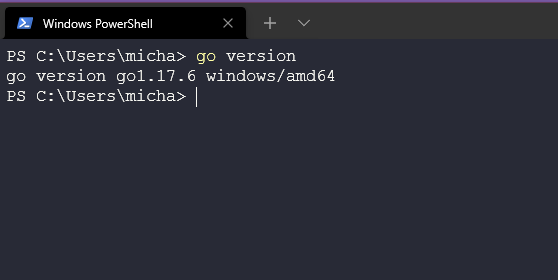
Tiếp theo, chúng ta sẽ kiểm tra môi trường cho Go để đảm bảo các việc các thư mục làm việc được cấu hình chính xác. Như bạn có thể thấy bên dưới, chúng ta cần đảm bảo rằng những thư mục sau có trên hệ thống của mình.

Bạn đã kiểm tra chưa? Bạn có đang theo kịp không? Bạn có thể sẽ nhận được một lỗi giống như dưới đây khi bạn thử và cố gắng điều hướng đến đó.

Được rồi, hãy tạo thư mục đó bằng cách sử dụng lệnh mkdir trong PowerShell terminal. Chúng ta cũng cần tạo 3 thư mục trong thư mục Go như bạn sẽ thấy bên dưới.

Sau khi chúng ta cài đặt Go và có các thư mục sẵn sàng cho Go hoạt động, chúng ta cần một môi trường phát triển tích hợp (IDE). Có rất nhiều lựa chọn mà bạn có thể sử dụng nhưng phổ biến nhất và code editor mà tôi sử dụng là Visual Studio Code hoặc Code thay cho IDE. Bạn có thể tìm hiểu thêm về các IDEs tại đây.
Nếu bạn chưa tải xuống và cài đặt VSCode trên máy trạm của mình thì bạn có thể thực hiện việc này bằng cách vào đây. Như bạn có thể thấy bên dưới, bạn có các lựa chọn cho các hệ điều hành khác nhau.

Tương tự như với việc cài đặt Go, chúng ta sẽ tải xuống và cài đặt và giữ nguyên các giá trị mặc định. Sau khi hoàn tất, bạn có thể mở VSCode, chọn Open File và điều hướng đến thư mục Go mà chúng ta đã tạo ở trên.

Bạn có thể nhận được một cửa sổ như dưới đây, hãy đọc nó nếu bạn muốn và sau đó nhấn Có và tin tưởng các tác giả (Tôi không chịu trách nhiệm sau này nếu bạn bắt đầu mở những thứ bạn không tin tưởng!)

Bây giờ bạn sẽ thấy ba thư mục chúng ta cũng đã tạo trước đó và những gì chúng ta muốn làm bây giờ là nhấp chuột phải vào thư mục src và tạo một thư mục mới có tên là Hello

Cho tới lúc này, mọi thứ khác dễ dàng đúng không? Bây giờ chúng ta sẽ tạo chương trình Go đầu tiên của mình mà không hiểu bất cứ thứ gì trong giai đoạn tiếp theo.
Tiếp theo, tạo một tệp có tên là main.go trong thư mục Hello. Ngay sau khi bạn nhấn Enter tại file main.go, bạn sẽ được hỏi xem bạn có muốn cài đặt tiện ích mở rộng (extension) cho Go không cũng như các các packages mới. Bạn cũng có thể kiểm tra xem liệu tệp pkg mà chúng ta đã tạo có một số packages mới trong đó hay không?

Bây giờ, hãy bắt đầu ứng dụng Hello World, sao chép mã sau vào tệp main.go mới của bạn và lưu lại.
package main
import "fmt"
func main() {
fmt.Println("Hello #90DaysOfDevOps")
}
Bây giờ có thể chúng ta đang không hiểu tất cả những điều ở trên, nhưng chúng ta sẽ đề cập nhiều hơn về các chức năng, packages và các chủ để khác trong những ngày tiếp theo. Trở lại với terminal của bạn và thư mục Hello, chúng ta hãy kiểm tra liệu ứng dụng có chạy đúng hay không sử dụng lệnh bên dưới.
go run main.go

Tuy nhiên, không chỉ dừng lại tại đây, nếu chúng ta muốn chạy chương trình của mình trên các máy Windows khác thì sao? Chúng ta có thể xây dựng một tệp thực thi nhị phân bằng câu lệnh dưới đây
go build main.go
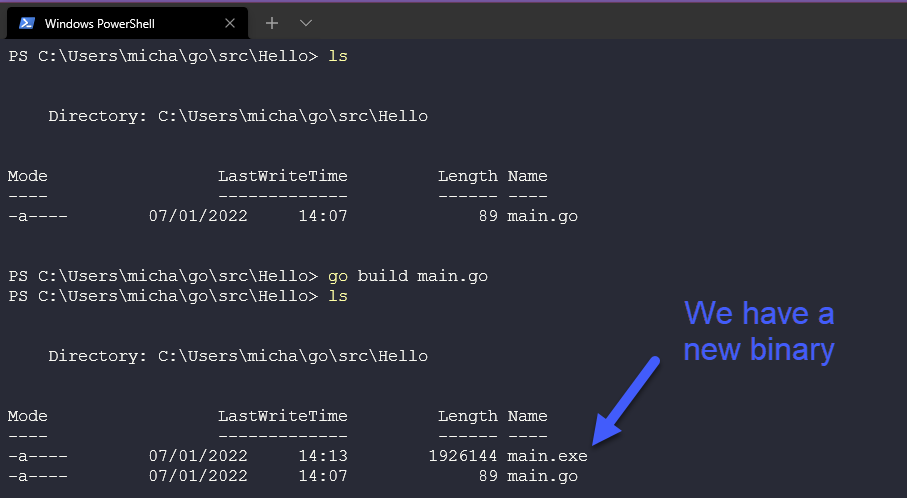
Nếu chúng ta chạy tệp đó tại một máy khác, kết quả vẫn sẽ giống như vậy:
$ ./main.exe
Hello #90DaysOfDevOps
Tài liệu tham khảo
- StackOverflow 2021 Developer Survey
- Why we are choosing Golang to learn
- Jake Wright - Learn Go in 12 minutes
- Techworld with Nana - Golang full course - 3 hours 24 mins
- NOT FREE Nigel Poulton Pluralsight - Go Fundamentals - 3 hours 26 mins
- FreeCodeCamp - Learn Go Programming - Golang Tutorial for Beginners
- Hitesh Choudhary - Complete playlist
Hẹn gặp lại vào ngày 9.

Các bài viết là bản tiếng Việt của tài liệu 90DaysOfDevOps của Micheal Cade và có qua sửa đổi, bổ sung. Tất cả đều có license [Creative Commons Attribution-NonCommercial-ShareAlike 4.0 International License][cc-by-nc-sa].